De nombreux utilisateurs de casque signalent que le micro de leur casque ne fonctionne pas correctement. Ils ne peuvent pas parler aux gens sur le microphone.
Si vous rencontrez ce problème, ne vous inquiétez pas. Vous devriez pouvoir résoudre le problème assez facilement en utilisant l’une des solutions que nous avons listées ci-dessous.
- Essayez ces solutions :
- Correction 1 : Autorisez l’accès à votre microphone de casque (pour les utilisateurs de Windows 10)
- Correction 2 : Définissez votre périphérique de microphone par défaut
- Correction 3 : Mettez à jour vos pilotes audio
- Correction 4 : Fermez les autres applications qui ont accès au microphone de votre casque
- Solution 5 : dépannez les problèmes matériels
Essayez ces solutions :
Vous n’aurez peut-être pas à toutes les essayer. Faites simplement votre chemin vers le bas de la liste jusqu’à ce que vous trouviez celui qui fonctionne pour vous.
- Autoriser l’accès au microphone de votre casque (pour les utilisateurs de Windows 10)
- Définir votre périphérique de microphone par défaut
- Mettre à jour vos pilotes audio
- Fermer les autres applications qui ont accès au microphone de votre casque
- Dépanner les problèmes matériels
Correction 1 : Autorisez l’accès à votre microphone de casque (pour les utilisateurs de Windows 10)
Vous devez autoriser votre système Windows 10 et votre application à accéder à votre microphone de casque avant de pouvoir l’utiliser. Pour vérifier cela :
- Cliquez sur le bouton Démarrer dans le coin inférieur gauche de votre écran, puis sur l’icône Paramètres.
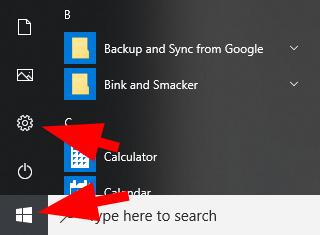
- Cliquez sur Confidentialité.
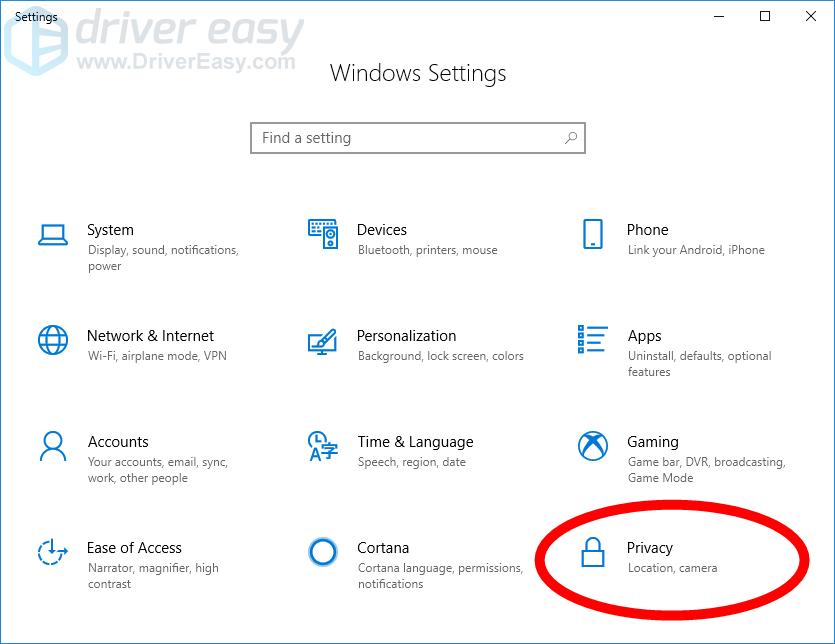
- Cliquez sur Microphone.
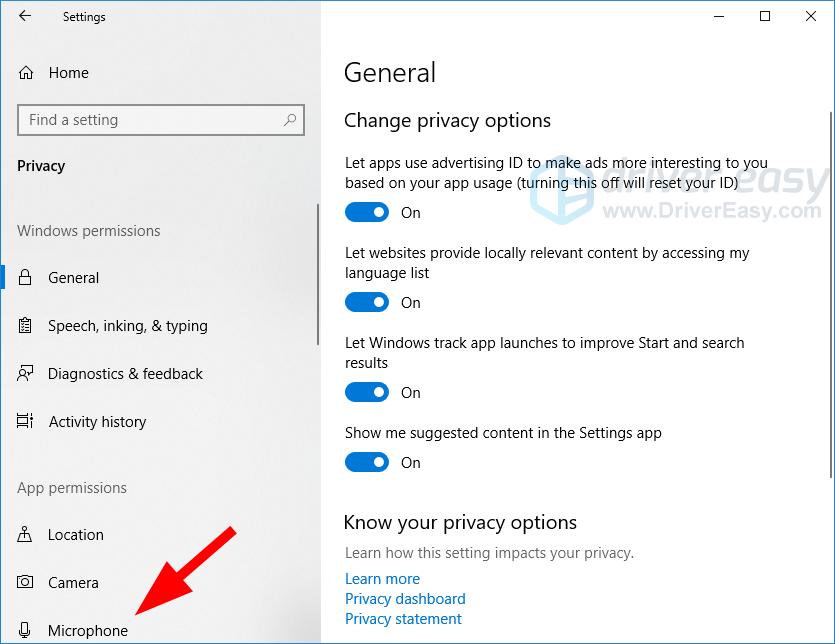
- Cliquez sur le bouton Modifier, puis assurez-vous que Microphone pour cet appareil est activé.
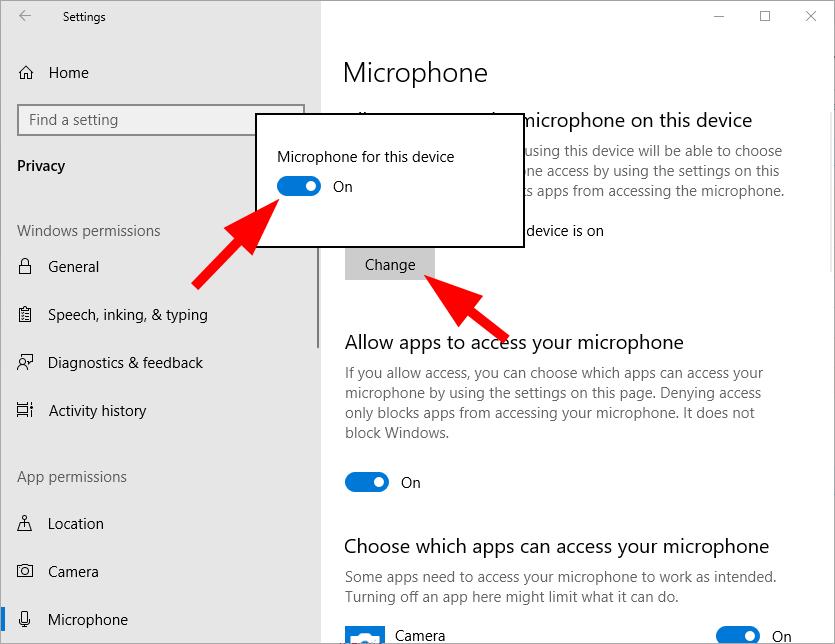
- Assurez-vous que Autoriser les applications à accéder à votre microphone est activé.
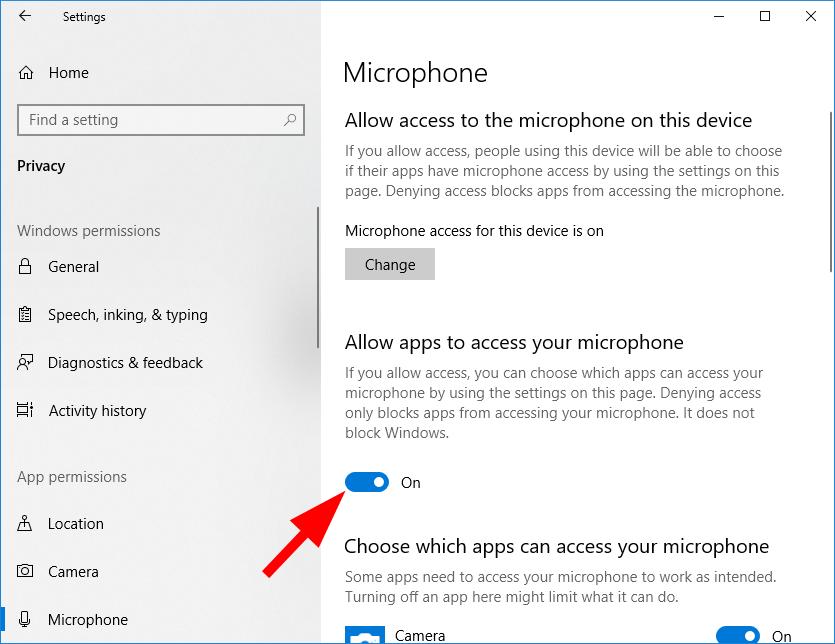
Espérons que cela règle votre problème de microphone. Mais si ce n’est pas le cas, il y a encore trois corrections que vous pouvez essayer.
Correction 2 : Définissez votre périphérique de microphone par défaut
Votre micro casque peut être désactivé ou ne pas être défini comme périphérique par défaut sur votre ordinateur. Ou le volume du microphone est si faible qu’il ne peut pas enregistrer votre son clairement. Pour vérifier ces paramètres :
- Maintenez la touche du logo Windows et appuyez simultanément sur la touche R de votre clavier pour faire apparaître la boîte de dialogue Exécuter, puis tapez « contrôle » et appuyez sur Entrée.

- Dans le Panneau de configuration, sélectionnez Grandes icônes dans le menu déroulant Affichage par.

- Sélectionnez le son.

- Sélectionnez l’onglet Enregistrement, puis faites un clic droit sur n’importe quel endroit vide à l’intérieur de la liste des périphériques et cochez Afficher les périphériques désactivés.

- Cliquez droit sur le microphone du casque et cliquez sur Activer.

- Cliquez à nouveau avec le bouton droit de la souris et sélectionnez Set as Default Device.

- Cliquez avec le bouton droit de la souris sur Headset Microphone et cliquez sur Properties.

- Cliquez sur l’onglet Levels, puis faites glisser le curseur de volume vers la valeur la plus grande.

- Cliquez sur OK, puis cliquez sur OK.
Maintenant que le microphone de votre casque est activé et défini comme périphérique par défaut, et que vous avez augmenté le volume de votre microphone, essayez-le et voyez si cela fonctionne. Si c’est le cas, alors vous avez résolu le problème.
Correction 3 : Mettez à jour vos pilotes audio
Le micro de votre casque ne fonctionnera pas si vous utilisez un pilote audio ou de casque incorrect ou obsolète. Vous devez donc mettre à jour le pilote pour voir si cela résout le problème.
Vous pouvez mettre à jour votre pilote manuellement ou automatiquement. Le processus manuel prend du temps, est technique et risqué, nous ne le couvrirons donc pas ici. Nous ne le recommandons pas non plus à moins que vous ayez d’excellentes connaissances en informatique.
Mettre à jour votre pilote automatiquement, d’autre part, est très facile. Il suffit d’installer et d’exécuter Driver Easy, et il trouvera automatiquement tous les périphériques de votre PC qui ont besoin de nouveaux pilotes, et les installera pour vous. Voici comment l’utiliser.
- Téléchargez et installez Driver Easy.
- Exécutez Driver Easy et cliquez sur le bouton Scanner maintenant. Driver Easy analysera votre ordinateur et détectera les pilotes problématiques.
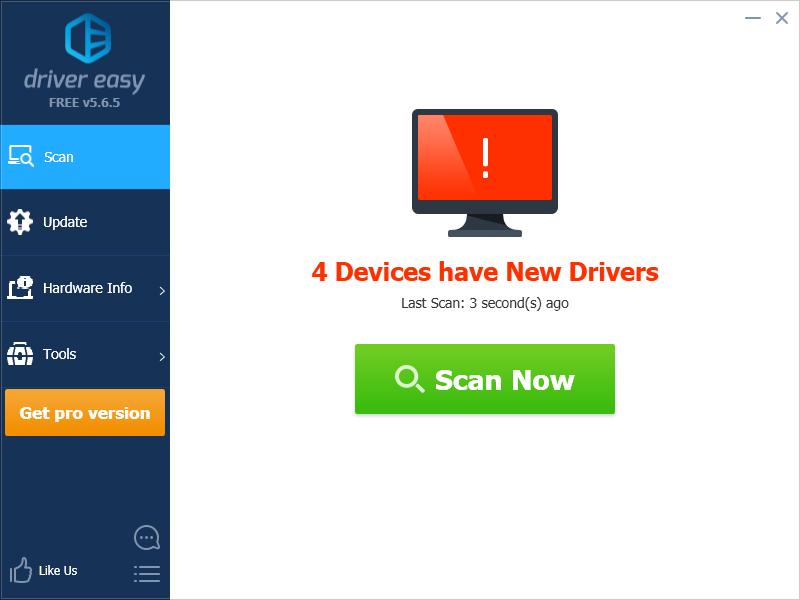
- Cliquez sur le bouton Mettre à jour à côté de votre périphérique sonore ou de votre casque pour télécharger le dernier pilote correct pour celui-ci.
Vous pouvez également cliquer sur le bouton Mettre à jour tout en bas à droite pour mettre automatiquement à jour tous les pilotes obsolètes ou manquants sur votre ordinateur. (Cela nécessite la version Pro – si vous ne l’avez pas déjà, vous serez invité à la mettre à niveau lorsque vous cliquez sur Mettre à jour tout.)
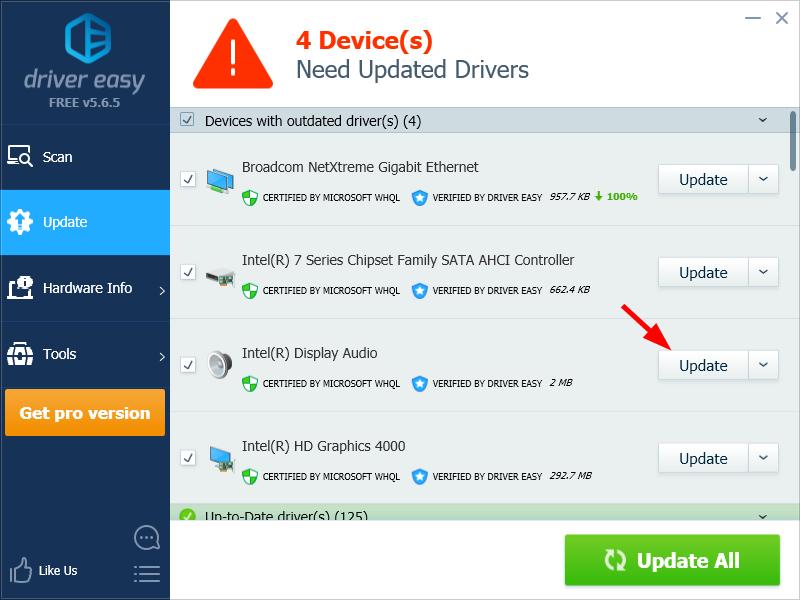
Vous pouvez le faire gratuitement si vous le souhaitez, mais c’est en partie manuel.
Si vous avez besoin d’aide, veuillez contacter l’équipe d’assistance de Driver Easy à l’adresse [email protected].
Une fois que vous avez mis à jour le pilote de vos périphériques audio, redémarrez votre ordinateur. Puis connectez-vous à nouveau et voyez si le microphone fonctionne.
Correction 4 : Fermez les autres applications qui ont accès au microphone de votre casque
Parfois, certaines applications de communication comme Discord, Skype, Zoom, etc. peuvent jouer avec le microphone de votre casque lorsqu’elles ne sont pas utilisées et faire en sorte que le microphone de votre casque ne fonctionne pas correctement. La façon la plus simple de procéder est de fermer tous les autres programmes qui utilisent le microphone du casque. Vérifiez ensuite si le problème est résolu.
Solution 5 : dépannez les problèmes matériels
Si le microphone de votre casque ne fonctionne toujours pas, il est probable qu’il y ait des problèmes matériels avec votre ordinateur ou votre casque. Dans ce cas, il y a quelques choses que vous devez faire.
Tout d’abord, essayez de connecter votre casque à un autre port de votre ordinateur. Cela résoudra tous les problèmes que vous pourriez rencontrer en raison du port que vous utilisez.
Si le changement de port ne fonctionne pas pour vous, connectez votre casque à un autre ordinateur et voyez si cela répare votre microphone. Si c’est le cas, alors vous devriez contacter le vendeur de votre ordinateur pour obtenir des conseils.
Si rien de ce qui précède ne vous aide, les problèmes peuvent se situer sur votre casque. Vous devriez alors contacter le fabricant de votre casque pour obtenir de l’aide ou faire réviser votre casque.